Anleitung zum Streamen von Apple Music auf Xbox One (Update 2025)
Xbox begann damals als Videospielkonsole von Microsoft, um mit der Playstation 3 zu konkurrieren. Die Benutzeroberfläche war einfach und viele Leute genossen ihre beliebten Spiele. Mit der Weiterentwicklung der Technologie folgten auch die Fähigkeiten von Spielekonsolen, die ihnen deutlich mehr Rechenleistung und netzwerkbezogene Funktionen verliehen.
Ihre Benutzeroberfläche ähnelte echten Betriebssystemen, Live-Chat wurde für Spieler verfügbar und Video-/Audio-Streaming-Dienste sowie Medienserverfunktionen wurden verfügbar.
Mit der Weiterentwicklung der Mobilgerätetechnologie können Apple-Geräte wie iPhones und iPads mit fast allem vernetzt werden. Apple Music ist ihre Flaggschiff-Musiksoftware und interagiert auch mit vielen Geräten, und Xbox bildet da keine Ausnahme.
Mit dieser Einsicht wäre es interessant zu wissen Wie bekomme ich Apple Music zum Abspielen auf Xbox One? or Wie kann ich Musik auf der Xbox One von einem Telefon aus abspielen? Lesen Sie diesen Artikel weiter, um die Details zur Vorgehensweise zu erfahren Streamen Sie Apple Music auf Xbox One.
Artikelinhalt Teil 1. Kann ich Apple Music auf Xbox One streamen?Teil 2. Wie streame ich Apple Music auf Xbox One?Teil 3. Zusammenfassung
Teil 1. Kann ich Apple Music auf Xbox One streamen?
Es gibt verschiedene Methoden, um Apple Music auf die Xbox One zu streamen. Da Xbox ein dedizierter Medienserver und ein reduzierter Desktop-Computer in einem ist, sind die Möglichkeiten endlos. Microsoft stellte sich die Xbox nicht nur als Spielekonsole, sondern auch als Heimmedienserver vor.
Mit dem Betriebssystem-Know-how des Unternehmens ist dieses Kunststück durchaus möglich. Als das Xbox Media Center gestartet wurde, wusste jeder, wohin Microsoft wollte.
Als Medienserver kann Xbox fast jede Form von Medien streamen. Die Apple-Geräte mit Apple Music und deren Musikbibliothek sind da keine Ausnahme. Xbox ist ein abgespeckter Desktop-Computer, der verschiedene netzwerkbezogene Protokolle ausführen kann. Es kann rennen DLNA, AirPlay, Chrome Cast, Medienserver und andere verwandte Technologien, die miteinander interagieren können.
Apple-Geräte werden hauptsächlich verwendet AirPlay und wir werden sehen, wie dies mit Xbox über AirServer interagiert. AirPlay ist eine patentierte Technologie von Apple und ähnelt in ihrer Funktionalität Chromecast.

AirServer ist ein beliebtes Screencasting-Gerät, das fast alle Screencasting- und Medienserver-Technologien in seine Software integriert. Wir werden verschiedene Methoden besprechen, um Apple Music auf Xbox One streamen.
Dies umfasst die Verwendung und Nichtverwendung von AirServer. Wie Sie später sehen werden, kann anstelle von AirServer ein beliebtes Audiokonvertierungstool verwendet werden, das ebenfalls etwa 20 US-Dollar kostet. Schließen Sie stattdessen einfach Ihren USB-Stick mit den Songs an und schon kann es losgehen. Sie müssen kein Gerät über das Netzwerk ausführen oder starten, um Musik zu streamen.
Teil 2. Wie streame ich Apple Music auf Xbox One?
Methode 1. Streamen Sie Apple Music mit AirServer auf Xbox One
- Laden Sie AirServer aus dem Xbox Store herunter. Suchen Sie nach AirServer Xbox Edition und installieren Sie es auf Ihrer Xbox. Sie können es für eine begrenzte Zeit als kostenlose Testversion ausführen, bevor Sie es kaufen.
- Wenn möglich sollte Ihr iPhone über das neueste iOS verfügen, damit die Verbindung reibungslos funktioniert.
- Führen Sie den AirServer auf Ihrer Xbox One aus.
- Wenn Sie auf Ihrem iPhone nach oben wischen, sollten Sie in der Lage sein, zum Kontrollzentrum zu gelangen. Suchen Sie das Screen Mirroring-Symbol mit den 2 Rechtecken nebeneinander und drücken Sie darauf.
- Sie sollten alle Geräte in Ihrem Netzwerk finden, auf denen Sie Screencasting durchführen können. Wählen Sie Ihre Xbox One aus.
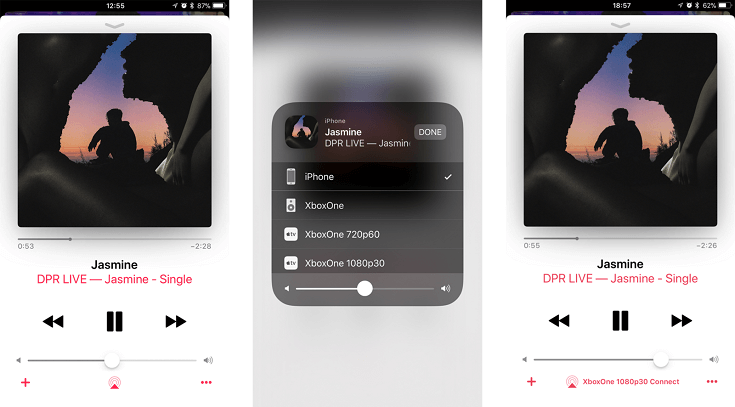
- Screen Casting sollte jetzt auf Ihrer Xbox starten und Sie sollten den Inhalt Ihres iPhones sehen.
- Gehen Sie zu Apple Music, um Ihren Song auszuwählen und abzuspielen. Es sollte jetzt auf Ihrer Xbox One abgespielt werden. Sie sollten auch das AirPlay-Symbol von Apple unten auf dem Player sehen. So bist du Streamen Sie Apple Music auf Xbox One.
- Bei Verbindungsproblemen wird empfohlen, die AirServer Connect App auf Ihr iPhone herunterzuladen. Suchen Sie es im App Store und installieren Sie es. Es ist ein Netzwerk-Hilfsprogramm, um Ihre Geräte im Netzwerk zu erkennen.
- Wenn Sie AirServer auf der Xbox erneut öffnen, drücken Sie A auf dem Gamepad, um einen QR-Code auf dem Bildschirm zu starten, der eine Verbindung mit Ihrer AirServer Connect App auf Ihrem iPhone herstellt.
- Wenn Sie AirServer Connect auf Ihrem iPhone ausführen, werden Ihnen die Schritte angezeigt, die wir in Schritt 9 durchgeführt haben. Im nächsten Schritt Scannen Sie den QR-Code mit Ihrem iPhone. Vergessen Sie nicht, den Kamerazugriff von Ihrem Gerät aus zuzulassen.
- Folgen Sie den Anweisungen, indem Sie nach oben wischen. Suchen Sie im Kontrollzentrum das Symbol für die Bildschirmspiegelung mit den 2 Rechtecken nebeneinander und drücken Sie darauf.
- Hoffentlich können Sie jetzt Ihr Xbox-Gerät sehen, um die Bildschirmspiegelung darauf zu starten. Wählen Sie es aus, dann können Sie die Schritte in Schritt 6 ausführen.
Methode 2. Konvertieren Sie Apple Music in Xbox One
Wenn Sie kein anderes komplexes Gerät verwenden möchten, um Apple Music auf Ihrer Xbox One abzuspielen, gibt es ein Audiokonvertierungstool, das Sie dafür verwenden können. Da Xbox AAC-Dateiformate von Apple Music nicht direkt abspielen kann, muss dieses zunächst konvertiert werden. Nach der Konvertierung können Sie diese Dateien auf einem USB-Stick speichern und diesen bequem auf Ihrer Xbox-Konsole abspielen.
Dies ist eher eine alternative Route als nach Streamen Sie Apple Music auf Xbox One. Dies ist auch die Methode auf So spielen Sie Apple Music auf Xbox One ohne AirServer ab. Siehe die detaillierten Schritte unten.
Schritte zum Konvertieren von Apple Music zum Streamen auf Xbox One:
- Laden Sie auf Ihrem PC oder Mac die TunesFun Apple Music Converter. Bitte beachten Sie die folgenden Links:
Versuchen Sie es kostenlos Versuchen Sie es kostenlos
- Gehen Sie zur Registerkarte Bibliothek und wählen Sie die Dateien aus, die Sie konvertieren möchten. Batch-Konvertierung ist möglich.

- Ändern Sie die Konvertierungseinstellungen unten in den Ausgabeeinstellungen. Da Xbox AAC nicht direkt wiedergeben kann, wählen Sie MP3 als Ausgabeformat. Sie können auch das Ausgabeverzeichnis ändern.

- Klicken Sie auf Konvertieren, um die Konvertierung zu starten. Wenn es fertig ist, gehen Sie zur Registerkarte Fertig. Sie sehen die konvertierten Dateien. Klicken Sie auf Ausgabedatei anzeigen, um zum Ausgabeverzeichnis zu gelangen.

- Wenn Sie Musik auf der Xbox One mit einem USB-Stick abspielen möchten, müssen Sie ihn herunterladen Einfacher Hintergrundmusik-Player. Suchen Sie es im Xbox Store und installieren Sie es.
- Erstellen Sie auf Ihrem USB-Stick ein Verzeichnis namens Xbox-Musikbibliothek da dies erforderlich ist.
- Ziehen Sie nun die Songs aus dem Ausgabeverzeichnis von TunesFun in die Xbox Musikbibliothek.
- Nachdem Sie den USB-Stick aus Ihrem PC ausgeworfen haben, stecken Sie ihn in Ihre Xbox ein. Öffnen Sie den Simple Background Music Player und spielen Sie dann den Inhalt des USB-Sticks ab.
- Hier hast du es! Sie können jetzt Ihre konvertierten Apple Music-Dateien im Hintergrund abspielen, während Sie Spiele auf Ihrer Xbox One spielen!
Teil 3. Zusammenfassung
Die Xbox One hat sich zu einer leistungsstarken Videospielkonsole entwickelt, daher sollten wir ihre Verwendung nicht nur auf Videospiele beschränken. Deswegen, Apple Music auf Xbox One streamen wurde über die Verwendung von AirServer und AirPlay diskutiert.
Das Abspielen von Apple Music kann auch direkt erfolgen, um diese Netzwerkrouter und Mobilgeräte zu vermeiden. Dies wird durch die Verwendung erreicht TunesFun Apple Musikkonverter.
Hinterlassen Sie uns eine Nachricht